Pesquisa de processos
PESQUISA DE PROCESSOS
É possível realizar uma pesquisa de processos de acordo com a base de dados em que o usuário estiver logado. Caso o login tenha sido efetuado na base do PJe para a Turma Recursal, a pesquisa exibirá apenas os processos cadastrados nessa base, ao passo que, se o login ocorreu na base do PJe para a Justiça Comum a pesquisa também será limitada aos processos cadastrados nessa base. Não obstante, a forma de realizar a pesquisa em ambos os casos será a mesma.
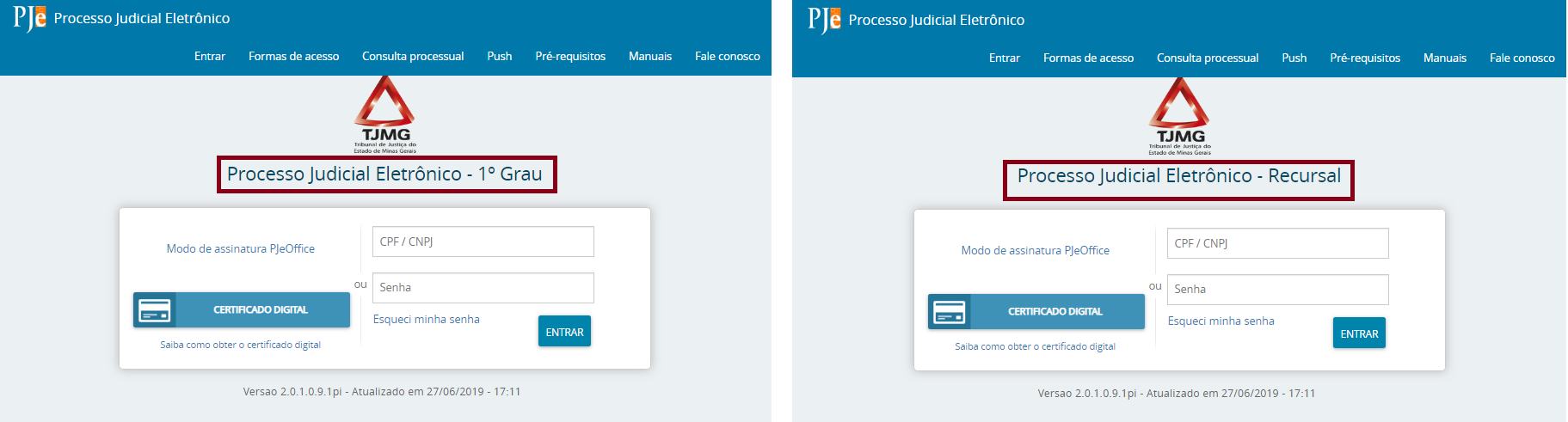
Para acessar essa funcionalidade, basta clinar no ícone "Abrir menu" (![]() ) e selecionar a opção “Processo → Pesquisar → Processo”.
) e selecionar a opção “Processo → Pesquisar → Processo”.
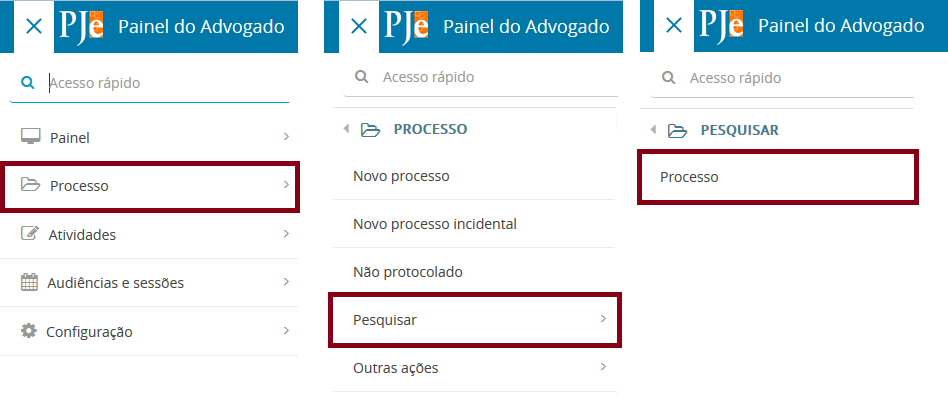
A tela “Consulta de processos”, exibe os filtros de pesquisa que poderão ser utilizados na busca do processo.
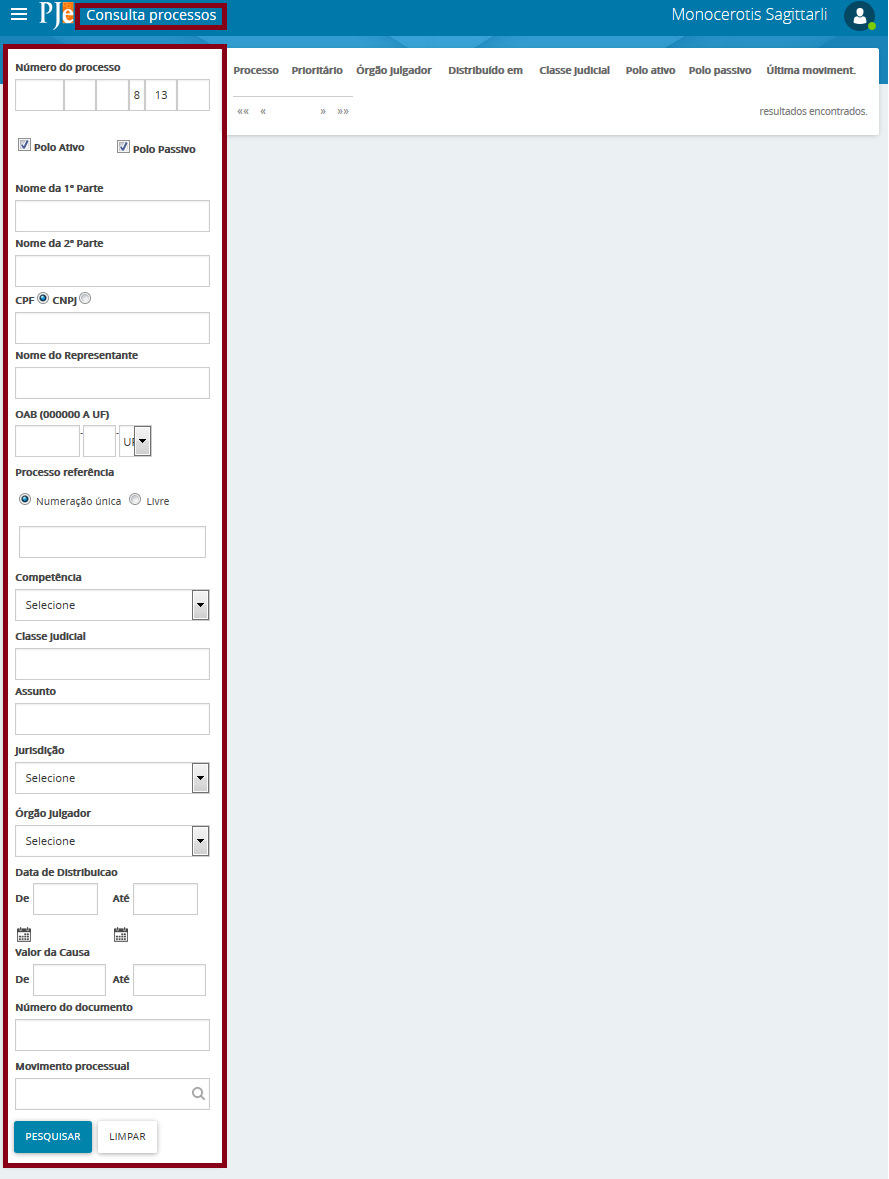
Número do processo: permite realizar a busca do processo pelo seu número. Importante frisar que não é necessário informar o número completo do processo, bastando os sete primeiros para que a pesquisa seja realizada.
"Checkbox´s" Polo Ativo e Polo Passivo: permite realizar a pesquisa de acordo com os polos cadastrados no processo.
Nome da 1ª parte: possibilita localizar o processo pelo nome da 1ª parte. Pode ser o nome completo ou parte dele.
Nome da 2ª parte: possibilita localizar o processo pelo nome da 2ª parte. Pode ser o nome completo ou parte dele.
CPF/CNPJ: possibilita localizar o processo pelo CPF ou CNPJ da parte.
Nome do Representante: permite pesquisar um processo pelo nome do representante da parte. Pode ser o nome completo ou parte dele.
OAB (000000 A UF): localiza todos os processos que possuem a OAB informada.
Processo referência: possibilita realizar a busca em que processos físicos foram distribuídos incidentais à processos eletrônicos. No campo “Numeração única”, é possível realizar a busca de processos que foram distribuídos por dependência de outro, pela numeração do CNJ. No campo “Livre” é possível realizar a busca de processos que foram distribuídos por dependência de outro usando qualquer parâmetro.
Competência: permite filtrar processos por competência. Por exemplo, se é Cível ou Precatória.
Classe judicial: possibilita buscar processos pelo nome da classe inserida no cadastro da ação.
Assunto: permite localizar processos pelo assunto inserido no momento do cadastro da ação.
Jurisdição: possibilita localizar todos os processos de determinada comarca, desde que ela já possua PJe.
Órgão Julgador: permite localizar processos de determinado órgão julgador.
Data de Autuação: localiza todos os processos autuados na data informada.
Valor da Causa: busca os processos com o valor de causa informado.
Número do documento: possibilita localizar o processo pelo número inserido no campo “Número (Opcional)” no cadastro da ação.
Movimento processual: permite localizar processos que contenham o movimento informado na pesquisa.
Após informar um ou mais filtros em conjunto, o usuário deverá clicar no botão “Pesquisar”. Caso queira mudar o filtro poderá clicar no botão “Limpar” e informar novos parâmetros.
Após clicar em "Pesquisar", o resultado será apresentado à direita da tela, com as informações gerais como se tem prioridade, o órgão julgador, data de autuação, classe judicial, polo ativo e polo passivo e a ultima movimentação. Para acessar os "Autos digitais", basta clicar no número do processo.
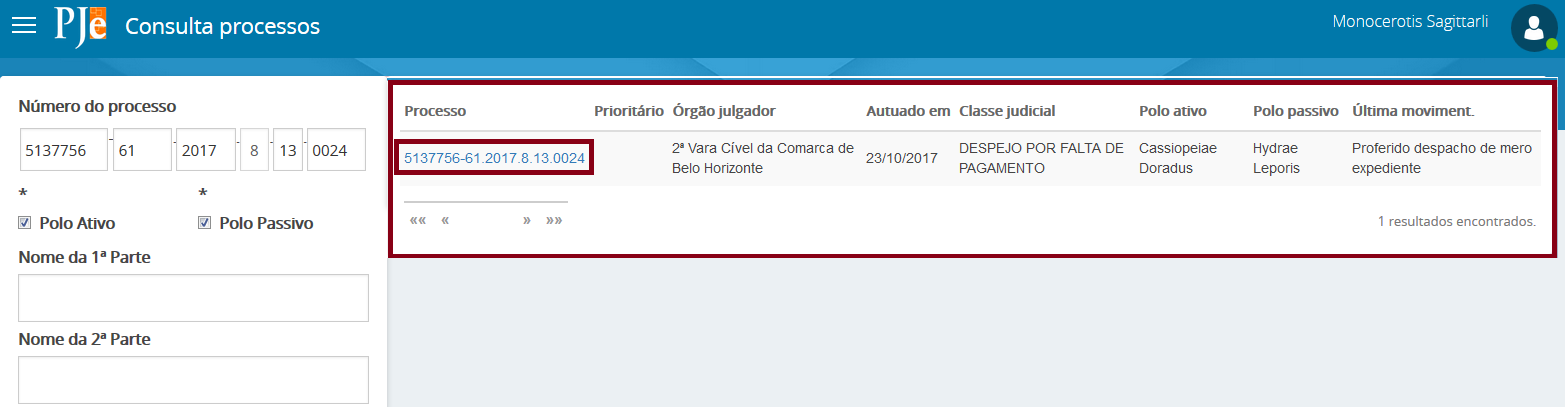
O próximo tópico trará mais informações sobre os autos digitais e suas funcionalidades.
Created with the Personal Edition of HelpNDoc: Free PDF documentation generator